Nous avons tous bien sûr nos habitudes et nos moteurs de recherche favoris (surtout un 🙂 ). Pourtant, il existe des multitudes d’extensions à installer sur nos navigateurs préférés et qui peuvent nous aider au quotidien à parfaire nos recherches sur le Web. Le mois dernier, nous avons passé en revue celles disponibles pour le navigateur Chrome. Ce mois-ci, ce sont celles pour Firefox que nous allons étudier. Et elles sont nombreuses ! Certaines vous sembleront peut-être peu utiles, alors que d’autres deviendront vite indispensables. Faites votre choix !
 Par Christophe Deschamps
Par Christophe Deschamps
Le mois dernier, nous avons passé en revue douze extensions permettant d’optimiser la recherche dans le navigateur Google Chrome. Nous allons maintenant faire de même avec Firefox dont on rappelle qu’il a connu une mise à jour majeure en novembre 2017 (Firefox Quantum). Ceci a eu pour conséquence de bloquer le fonctionnement de nombreuses extensions existantes et un nouveau tour d’horizon s’avère donc plus nécessaire que jamais. Comme on le constatera heureusement, le nouvel écosystème n’a pas tardé à se repeupler…
Une barre de recherche native facile à personnaliser
Firefox Quantum intègre par défaut une barre de recherche qu’il est désormais facile de personnaliser puisqu’elle détecte automatiquement les moteurs de recherche présents sur les sites web.
Avant d’aller plus loin, vérifiez que la barre de recherche est bien visible dans Firefox, à droite de la barre d’adresse. Si ce n’est pas le cas :
- Clic-droit dans une partie inactive de la barre d’adresse (à côté d’une icône par exemple) ;
- Choisir « Personnaliser » pour faire apparaître les éléments de la barre personnelle ;
- Glisser-déposer la barre de recherche ;
- Cliquer sur « Terminer ».
La barre de recherche doit maintenant être visible.
Fig. 1. Barre de recherche de Firefox.
En cliquant sur la loupe vous faites apparaître un menu déroulant qui vous permet de choisir le moteur avec lequel vous souhaitez lancer la recherche.
Fig. 2. Barre de recherche déployée.
Christophe Deschamps, Consultant-formateur : veille stratégique, intelligence économique, social KM, e-réputation, mindmapping, IST (http://www.outilsfroids.net/)





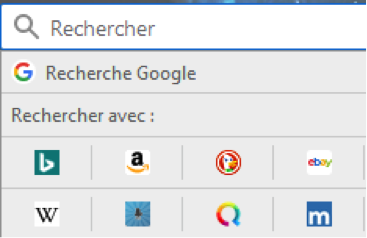


























5